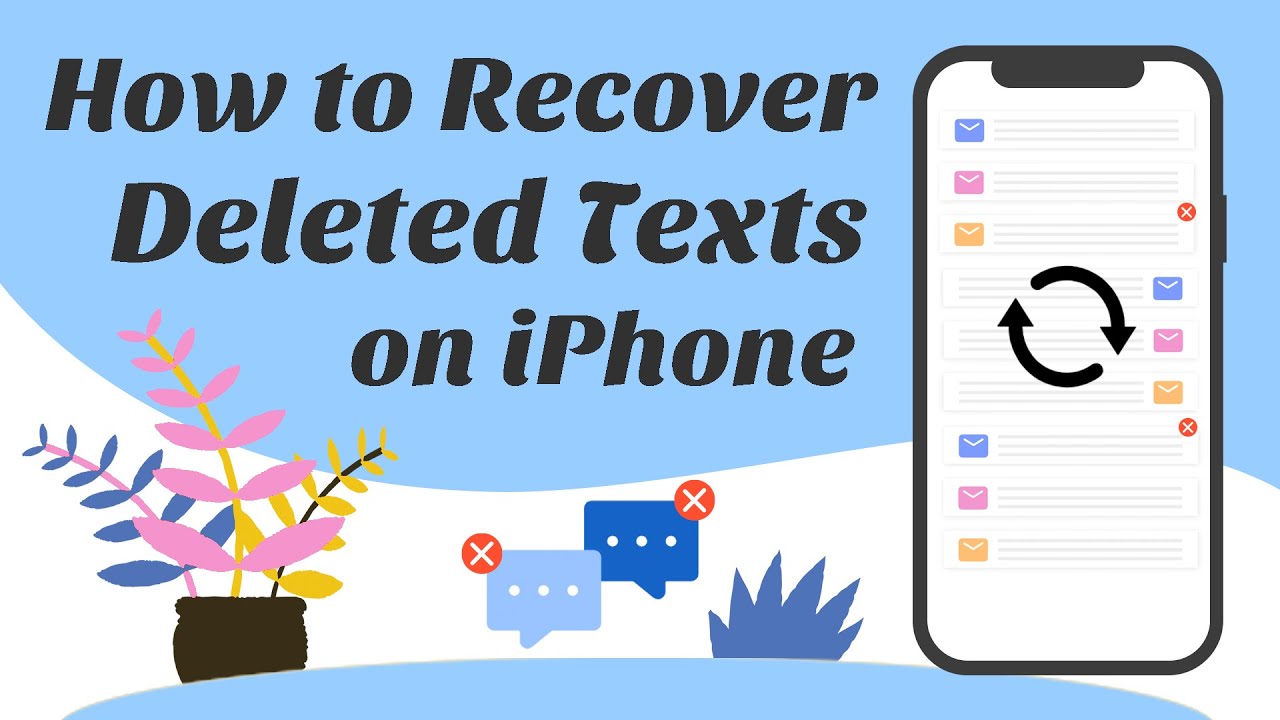Tämä alkupaniikki on ymmärrettävää ja aivan normaalia. Sitten sitä seuraa melkein aina tarve hakea poistetut tekstiviestit iPhonessa ilman varmuuskopiota. Mutta älä pelkää! Meillä on sinulle ratkaisu. Tässä oppaassa näytämme sinulle 5 tapaa palauttaa poistetut tekstiviestit iPhonessasi. Onko sinulla varmuuskopio vai ei, katso tämä opas ja valitse sopiva tapa palauttaa vahingossa poistetut tekstiviestit.
Katso tämä video saadaksesi nopean oppaan poistettujen iPhone-tekstiviestien palauttamisesta0
- Osa 1. Voitko palauttaa poistetut tekstiviestit iPhonessa?
- Osa 2. Palauta poistetut tekstiviestit iPhonessa ilmaiseksi (varmuuskopion kanssa)
- Osa 3. Lopullinen tapa palauttaa poistetut tekstiviestit iPhonessa (ei varmuuskopiokäyttäjiä)

- Osa 4. Kaikkien menetelmien katsaukset
- Osa 5. Usein kysytyt kysymykset iPhone-viestien palautuksesta
Voitko palauttaa poistetut tekstiviestit iPhonessa varmuuskopion kanssa tai ilman?
Vastaus voi olla kyllä tai ei – se riippuu tilanteesta. Tarkista ne alta .
Tapaus 1. Kun sinulla on varmuuskopio tekstiviesteistä
Jos olet jo käyttänyt iTunesia tai iCloudia laitteesi varmuuskopiointiin, voit käydä läpi osan 2 ja palauttaa poistetut viestit laitteeseesi ilmaiseksi. Suurin haittapuoli on kuitenkin se, että varmuuskopiotiedostoa ei voi tarkastella ennen palautusta. Se ei ole hyvä ratkaisu, jos poistetut viestit eivät sisälly varmuuskopiotiedostoon.
Tapaus 2. Kun sinulla ei ole varmuuskopiota tekstiviesteistä
Oletetaan, että olet poistanut joitain tekstiviestejä iPhonesta eikä sinulla ole varmuuskopiotiedostoja palautettavissa, onko mahdollista palauttaa pysyvästi poistetut tekstiviestit ilman varmuuskopiointia? Yleensä kyllä. Niin kauan kuin viestejä ei ole vielä kirjoitettu päälle, voit aina saada poistetut viestit takaisin.
Miksi? Selvitetään ensin, mihin iPhone-viestit menevät poistamisen jälkeen.
Useimmat käyttäjät eivät tiedä, että iPhone tallentaa kaikki tiedot SQLite-tietokantaan. Kun poistat tekstiviestisi, ne vain siirretään "Allocated" -luokasta "Unallokated" -luokkaan, ja todelliset tiedot ovat edelleen käytettävissä. Jos kuitenkin luot uusia tietoja, Varaamaton-luokka täyttyy ensin ja tämä korvaa poistetut tiedot. Jos poistettuja viestejä ei ole vielä korvattu, voit käyttää kolmannen osapuolen työkalua päästäksesi SQLite-tietokantaan ja noutaaksesi nämä tiedot jopa ilman varmuuskopiointia. Jos näin on, osan 3 ratkaisu on ihanteellinen tapa palauttaa pysyvästi poistetut tekstiviestit ilman varmuuskopiointia.
Tapaus 3. Kun sinulla ei ole varmuuskopiota ja poistetut tekstiviestit korvataan
Tässä tapauksessa voit pyytää apua vain matkapuhelinoperaattoriltasi. On mahdollista, että poistetut tekstiviestisi tallennetaan heidän palvelimelleen.
Välttääksesi tällaisen dilemman, sinun on:
- Lopeta iPhonesi käyttö silloin.
- Sammuta iPhonesi verkko ja yritä hakea tekstiviestejä iCloud-viesteistä: siirry kohtaan Asetukset > nimesi > iCloud > kytke "Viestit" pois päältä ja sitten päälle > valitse ponnahdusikkunasta "Viestien lataaminen iCloudista".
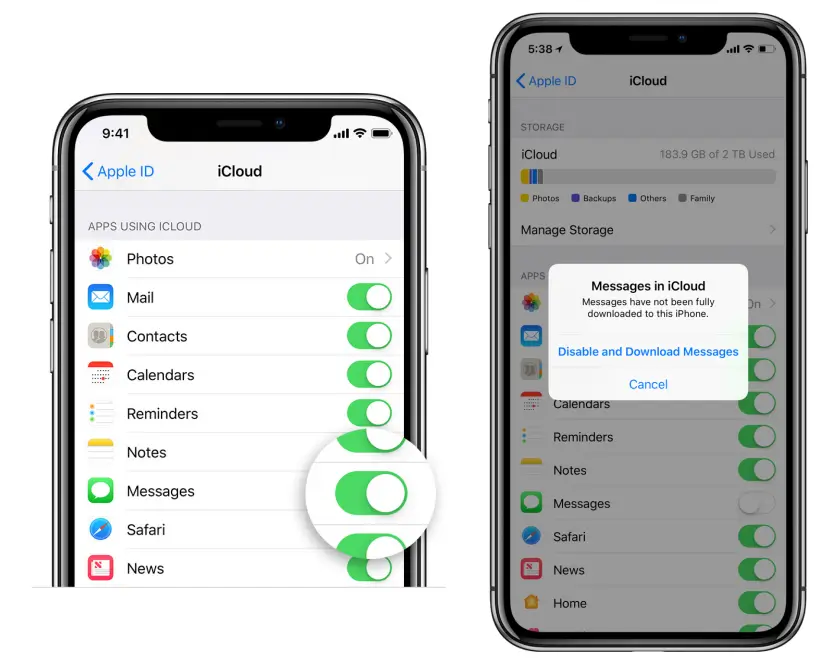
Tämä nopea ratkaisu saattaa epäonnistua, koska poisto on ehkä jo synkronoitu iCloudiin. Sitten voit valita seuraavista ratkaisuista tilanteesi mukaan.
Hae poistetut tekstiviestit iPhonessa ilmaiseksi
Tämä ratkaisu soveltuu tapaukseen 1: voit palauttaa laitteesi iCloud- tai iTunes-varmuuskopiosta saadaksesi poistetut tekstiviestit takaisin.
Tapa 1. Etsi poistetut tekstiviestit iPhonesta ilman iCloudia palauttamalla iTunes-varmuuskopio
Kyllä, voit palauttaa poistetut tekstiviestit iPhonessa ilman iCloudia. iTunes on myös virallinen tapa varmuuskopioida iPhone. Tässä on ohjeet poistettujen iPhone-viestien palauttamiseksi iPhonessa iTunes-varmuuskopiosta.
- Liitä vain iPhone tietokoneeseen ja käynnistä iTunes.
- Napsauta laitteen kuvaketta, kun se näkyy iTunesissa.
- Napsauta Varmuuskopiot-vaihtoehdossa "Palauta varmuuskopio" valitaksesi sopivimman varmuuskopion ja napsauta sitten "Palauta".
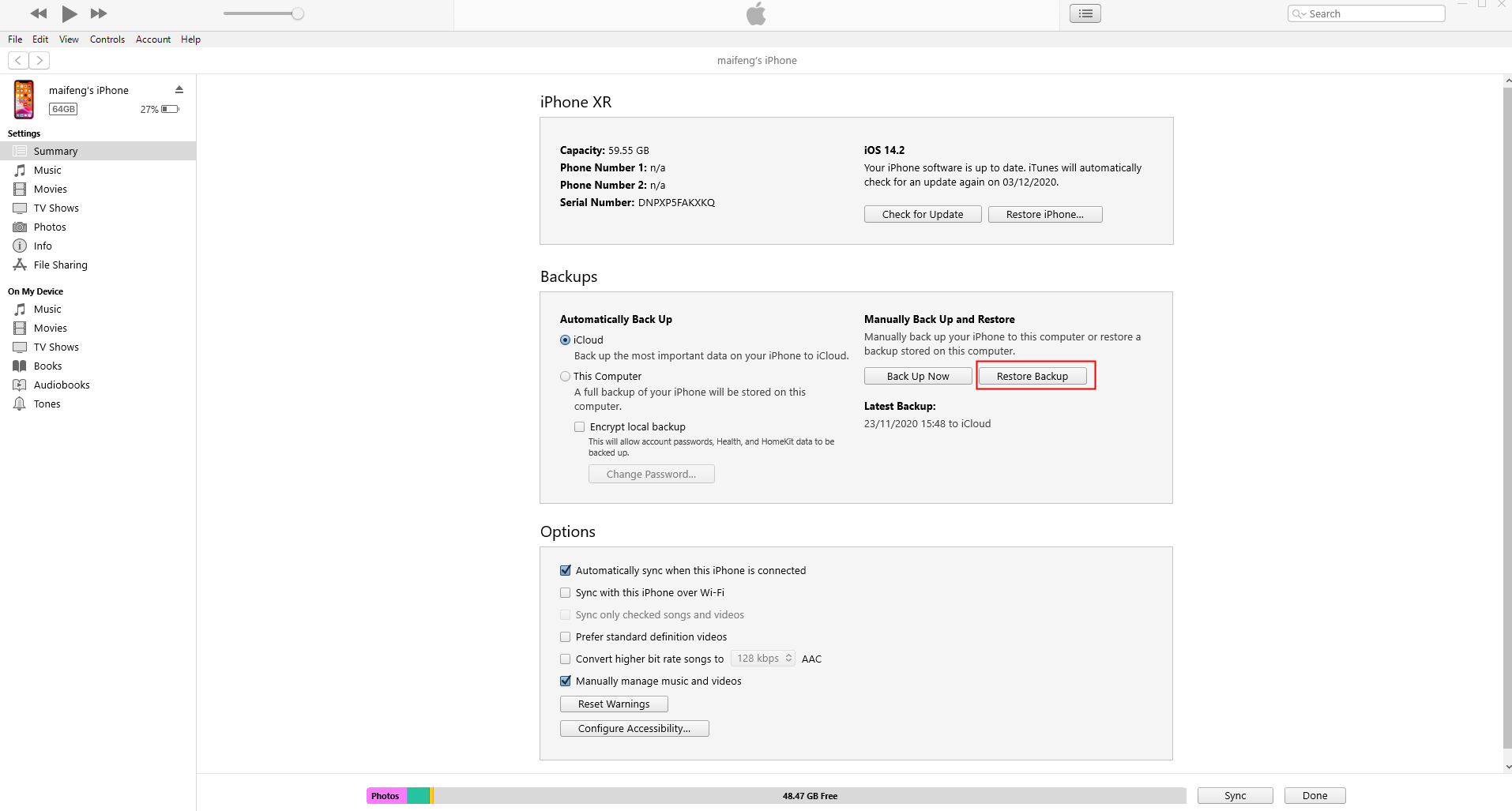
- Kaikki iMessages korvataan varmuuskopion tekstiviesteillä, kun napsautat Palauta varmuuskopio. Mikä pahinta, saatat menettää laitteesi nykyiset tiedot.
- Jos et ole varma, sisältääkö valitsemasi iTunes-varmuuskopiotiedosto poistetut tekstiviestit, voit käyttää osan 3 vaihtoehtoa 2, jonka avulla voit tarkastella iTunes-varmuuskopiota ensin, jotta et valitse väärää varmuuskopiota.
Tapa 2. Palauta iPhonessa vahingossa poistetut tekstiviestit iCloud-varmuuskopiosta
Tämä menetelmä voi noutaa poistetut tekstiviestit iPhonesta ilman tietokonetta . Tässä on opas.
Vaihe 1: Siirry iPhonessa kohtaan Asetukset > Yleiset > Palauta ja valitse sitten "Poista kaikki sisältö ja asetukset".
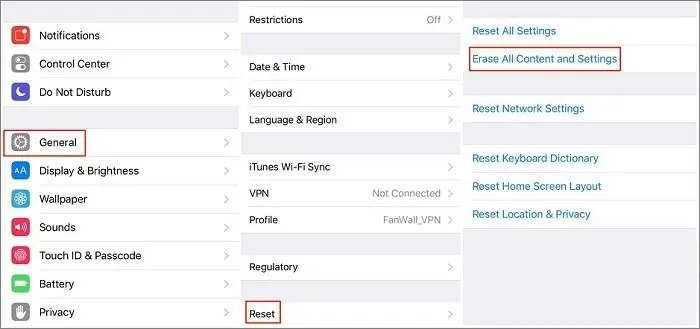
Vaihe 2: Sitten iPhone käynnistyy uudelleen. Valitse Sovellukset ja tiedot -näytöstä Palauta iCloud-varmuuskopiosta, kirjaudu sitten sisään iCloudiin ja valitse "Valitse varmuuskopio" ja valitse sitten iCloudissa käytettävissä olevien varmuuskopioiden luettelosta.
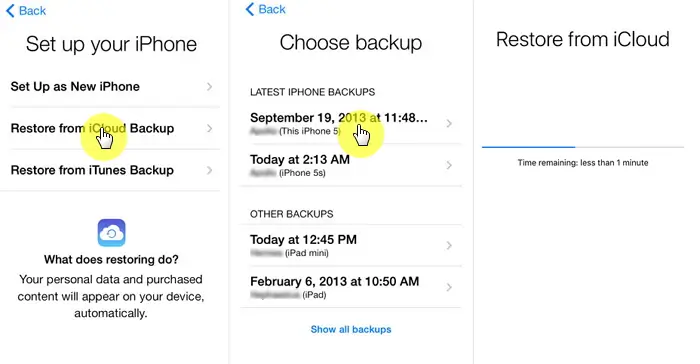
- Kaikki asetukset ja sisältö poistetaan iPhonesta, joten on parempi varmuuskopioida laitteesi ensin.
- Koska iCloud tarjoaa vain 5 Gt ilmaista tallennustilaa, se ei ehkä pysty varmuuskopioimaan poistettuja tekstiviestejä, kun iCloud-tallennustilasi on täynnä.
- Sama kuin iTunes-varmuuskopiosta palautus, et voi tarkastella iCloud-varmuuskopiotiedoston sisältöä.
Tapa 3. Palauta poistetut tekstiviestit Finderin varmuuskopiosta
Tätä menetelmää voidaan soveltaa, jos varmuuskopioit säännöllisesti iPhonesi Macissa. Näin voit käyttää tätä tapaa palauttaaksesi poistetut tekstiviestit:
Vaihe 1. Jos käytät macOS Catalina 10.15:tä tai uudempaa, avaa Finder. Jos käytät aiempia macOS-versioita, avaa iTunes.
Vaihe 2. Liitä iPhone Mac-tietokoneeseen USB-kaapelilla.
Vaihe 3. Kun laitteesi näkyy Finder-ikkunassa, valitse se.
Vaihe 4. Valitse "Palauta varmuuskopio".
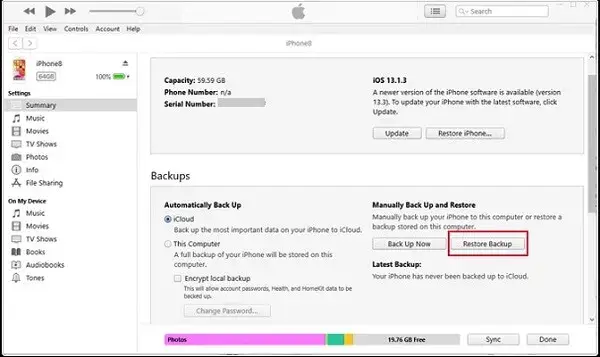
Vaihe 5. Valitse varmuuskopio, jota haluat käyttää palautukseen.
Vaihe 6. Napsauta "Palauta" ja odota prosessin päättymistä. Jos sinulla on salattu varmuuskopio, sinun on ehkä annettava salasana.
Vaihe 7. Pidä laite kytkettynä uudelleenkäynnistyksen jälkeen, jotta se synkronoituu tietokoneesi kanssa. Kun synkronointi on valmis, voit katkaista sen yhteyden.
Tapa 4. Ota yhteyttä operaattoriisi saadaksesi apua
Jos edelliset menetelmät eivät tuota tarvitsemiasi tuloksia, matkapuhelinoperaattorisi saattaa tulla apuun. Tietyt operaattorit säilyttävät tekstiviestejä tietyn ajan ja voivat mahdollisesti auttaa poistettujen iPhone-viestien palauttamisessa. Kokeile tätä menetelmää noudattamalla näitä ohjeita:
Vaihe 1. Avaa Asetukset-sovellus iPhonessa.
Vaihe 2. Siirry kohtaan "Yleiset" ja napauta "Tietoja" yläreunasta.
Vaihe 3. Vieritä alas löytääksesi tiedot operaattoristasi.
Vaihe 4. Etsi operaattorisi yhteystiedot vierailemalla operaattorisi verkkosivustolla.
Vaihe 5. Ota yhteyttä operaattoriisi ja kysy, voivatko he auttaa sinua palauttamaan poistetut viestit.
Palauta pysyvästi poistetut tekstiviestit iPhonessa ilman varmuuskopiointia
iMyFone D-Back on epäilemättä ihanteellinen ratkaisu sillä ehdolla, että olet juuttunut tapauksessa 2 kuvattuun tilanteeseen tai et yksinkertaisesti halua palauttaa koko varmuuskopiota laitteellesi. Sen avulla voit noutaa poistetut tekstiviestit iPhonesta varmuuskopion kanssa tai ilman sitä muutamalla yksinkertaisella vaiheella. Lisäksi voit käyttää sitä tarkastellaksesi kaikkia kadonneita tai poistettuja iMessages-historiaasi ennen lopullisen palautuksen suorittamista.
Se käyttää edistynyttä tekniikkaa, joka takaa suurimman onnistumisprosentin poistettujen tekstiviestien palauttamisessa. Sen on kehittänyt iMyFone-yritys, jota ovat suositelleet Macworld, Payetteforward, Makeuseof ja niin edelleen.
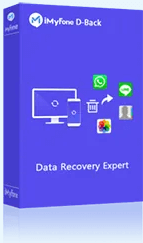
Tärkeimmät ominaisuudet:
- Palauta poistetut tekstiviestit, valokuvat, videot, yhteystiedot ja paljon muuta iPhonesta/iPadista/Macista ilman varmuuskopiointia.
- Palauta tiedot kaikista skenaarioista, kuten tietojen hakemisesta kuolleesta iPhonesta, palautumisesta tehdasasetusten palauttamisen jälkeen, tekstiviestien vastaanottamisesta rikkinäisestä iPhonesta ja paljon muuta.
- Esikatsele ja valitse tietyt palautettavat tiedostot ennen palautusprosessin suorittamista.
- Tuki erilaisille iPhone-malleille ja iOS-versioille, mukaan lukien uusimmat iPhone 15/14/13/12/11 ja iOS 18.
- Uusi AI Files Repairer auttaa sinua korjaamaan vanhoja vioittuneita tiedostoja, valokuvia ja videoita.
Tässä on kolme vaihtoehtoa, joiden avulla voit palauttaa viestit D-Backilla.
Vaihtoehto 1. Palauta poistetut viestit iPhonessa ilman varmuuskopiointia
Kuinka käyttää iMyFone D-Backia laitteen skannaamiseen ja poistettujen tekstiviestien etsimiseen/palauttamiseen? Seuraavat ovat tarkat vaiheet viitteellesi.
Vaihe 1. Lataa ja asenna D-Back tietokoneellesi. Suorita ohjelma tietokoneellasi ja valitse sitten "Palauta iOS-laitteesta".
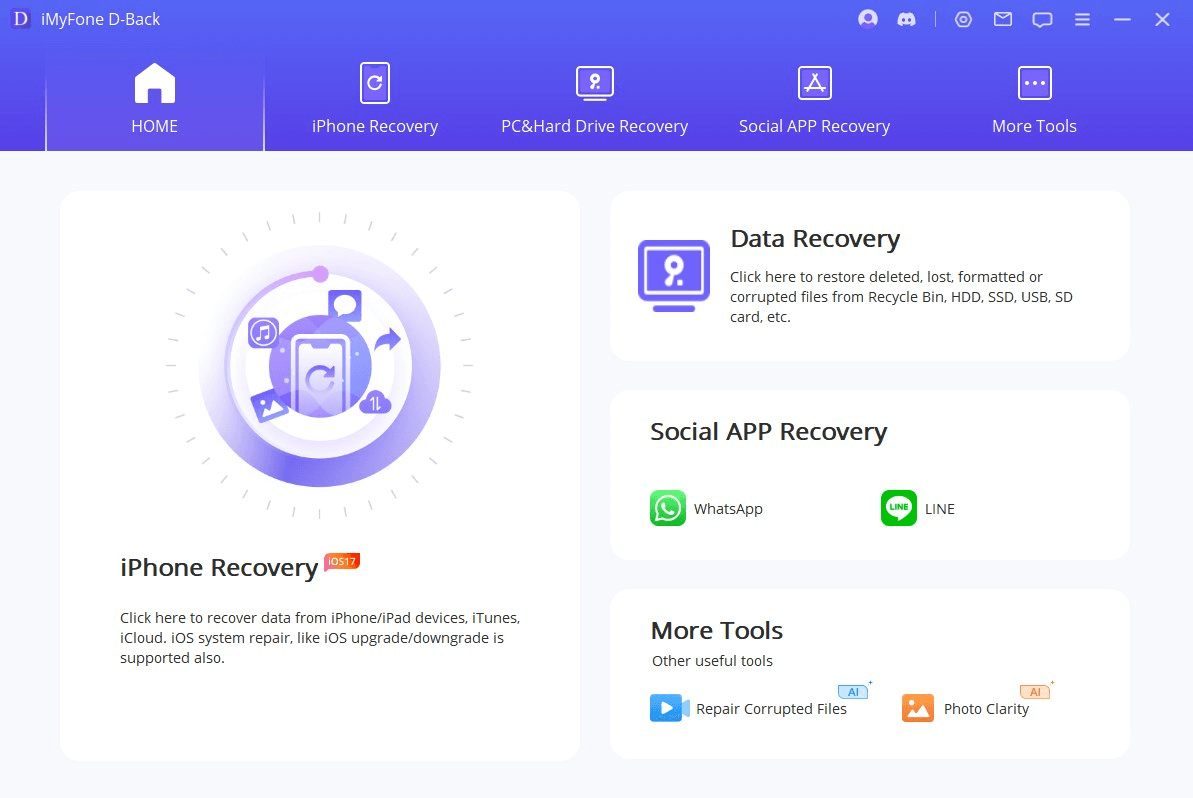
Vaihe 2. Liitä iPhone tietokoneeseen ja napsauta sitten "Seuraava" heti, kun ohjelma tunnistaa laitteen.
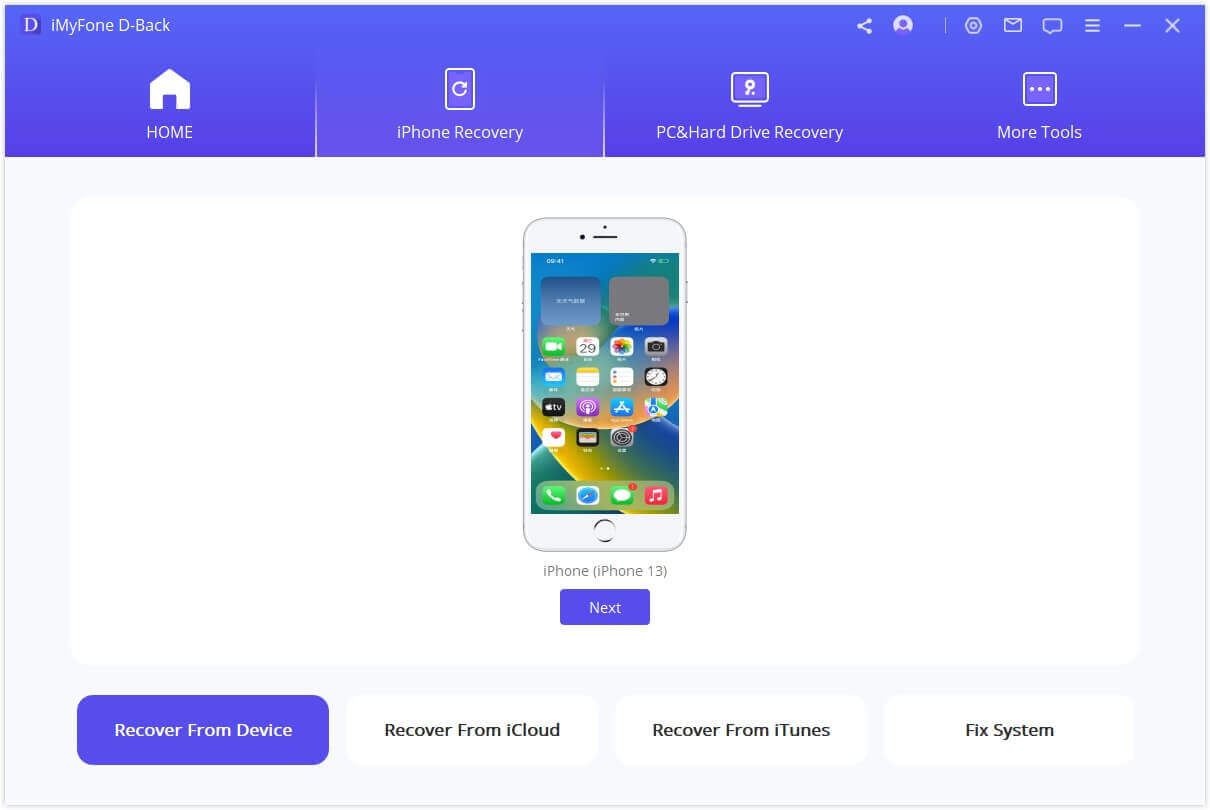
Vaihe 3. Valitse seuraavasta ikkunasta "Viesti" ja napsauta "Skannaa" aloittaaksesi poistettujen tekstiviestien etsimisen puhelimesta.
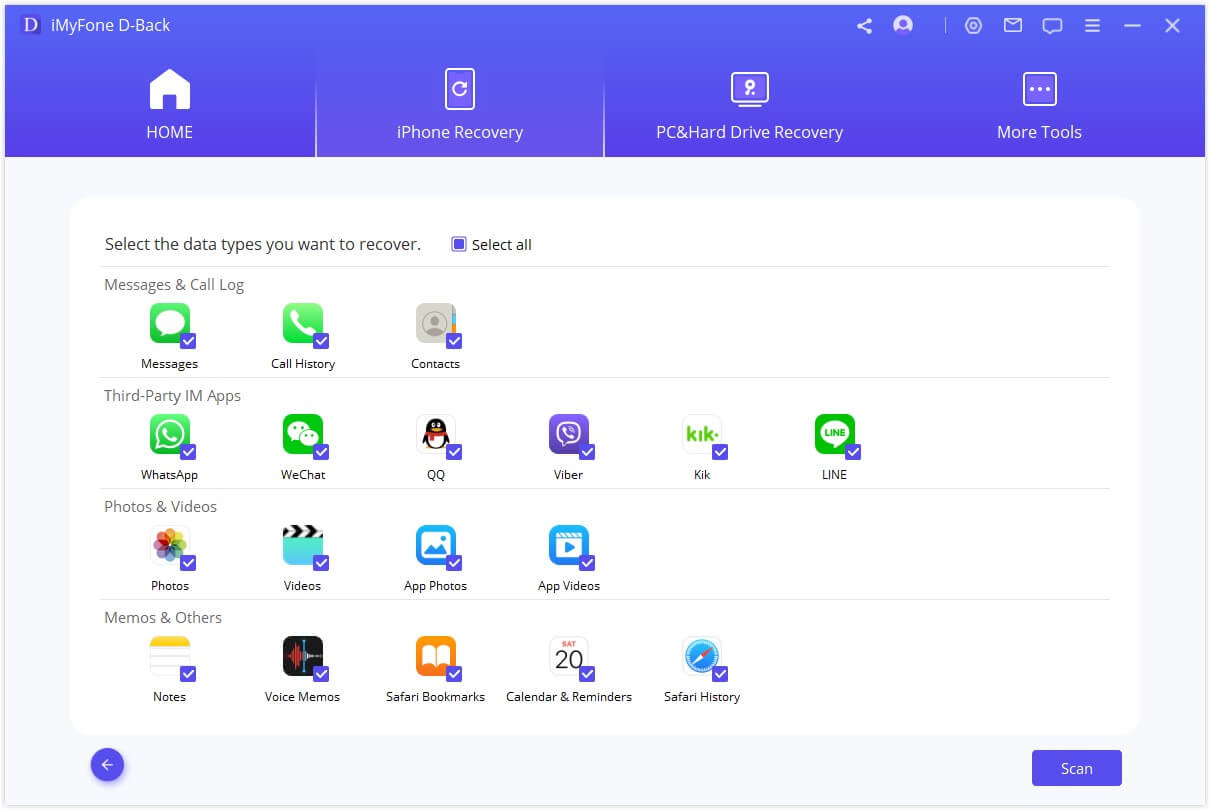
Vaihe 4. Muutaman minuutin kuluttua sinun pitäisi nähdä kaikki palautettavat viestit seuraavassa näytössä. Valitse ne, jotka haluat palauttaa, ja napsauta sitten "Palauta", ohjelma antaa sinun valita yhden kansion tarvitsemiesi tekstiviestien tallentamiseen.
Vaihtoehto 2. Katso Poistetut iPhone-viestit iTunes-varmuuskopiosta
Tämä vaihtoehto toimii vain, kun olet tehnyt iTunes-varmuuskopion aiemmin. Virallinen iTunes ei salli sinun tarkastella sen sisältöä, joten et tiedä, sisältääkö se tarvitsemasi viestit, ellet suorita palautusta.
Nyt iMyFone D-Back voi voittaa tämän täysin, koska sen avulla voit tarkastella ja tarkistaa, sisältääkö iTunes-varmuuskopio tarvittavat viestit. Toimi näin.
Vaihe 1. Valitse "Palauta iTunes-varmuuskopiosta" ja napsauta "Käynnistä". Sitten näet kaikki iTunes-varmuuskopiot tietokoneellasi. Valitse yksi luettelosta ja napsauta sitten "Seuraava".
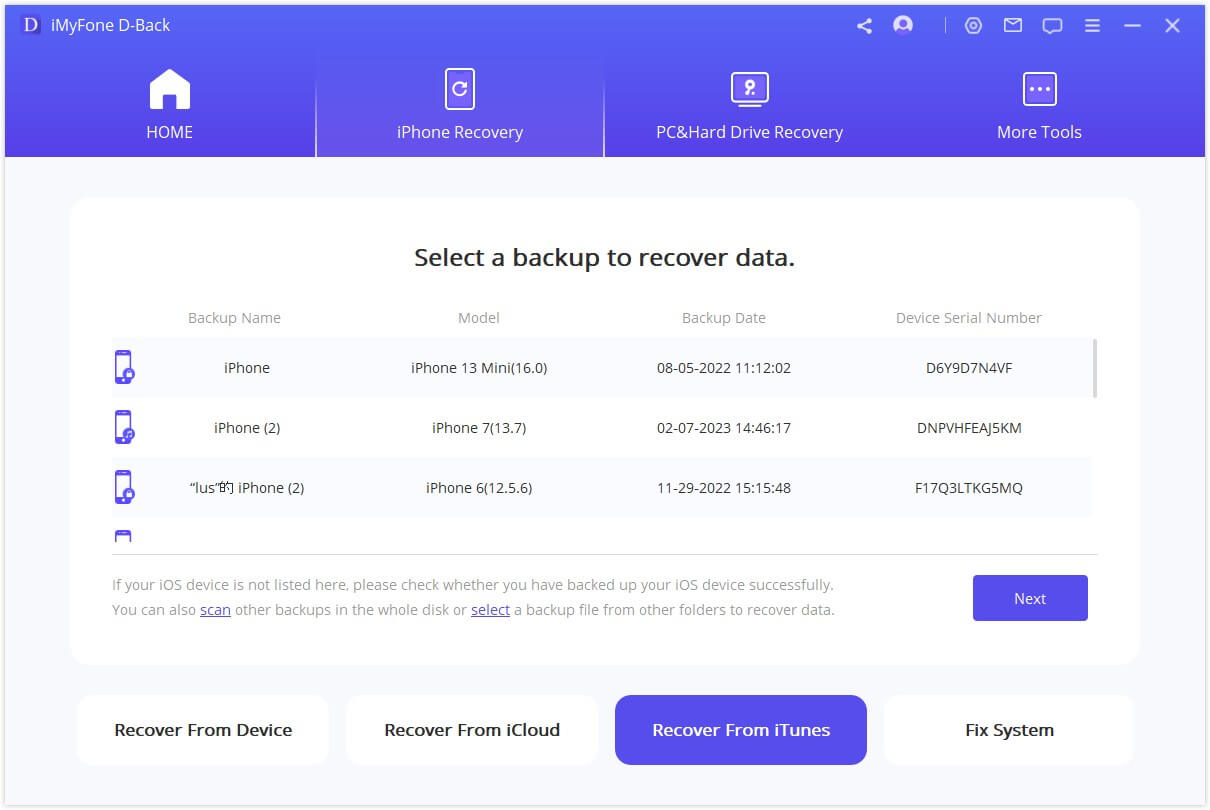
Vaihe 2. Valitse palautettavien tietojen tyypiksi "Viesti". Napsauta "Skannaa", jotta ohjelma voi tarkistaa valitun varmuuskopiotiedoston.
Vaihe 3. Kun skannaus on valmis, kaikki viestit tulevat näkyviin. Valitse haluamasi ja tallenna ne napsauttamalla "Palauta".
Vaihtoehto 3. Näytä poistetut iPhone-viestit iCloudissa
Ennen kuin palautat laitteesi iCloud-varmuuskopiosta, sinun on poistettava kaikki tiedot ja asetukset laitteeltasi, mikä tarkoittaa, että menetät kaikki nykyiset tiedot. Onneksi D-Back auttaa sinua, koska sen avulla voit tarkastella ja palauttaa iCloud-sisältöäsi palauttamatta sitä.
Vaihe 1. Valitse "Palauta iCloudista" ja napsauta Käynnistä -painiketta. Kirjaudu iCloud-tilillesi Apple ID -tiedoillasi.
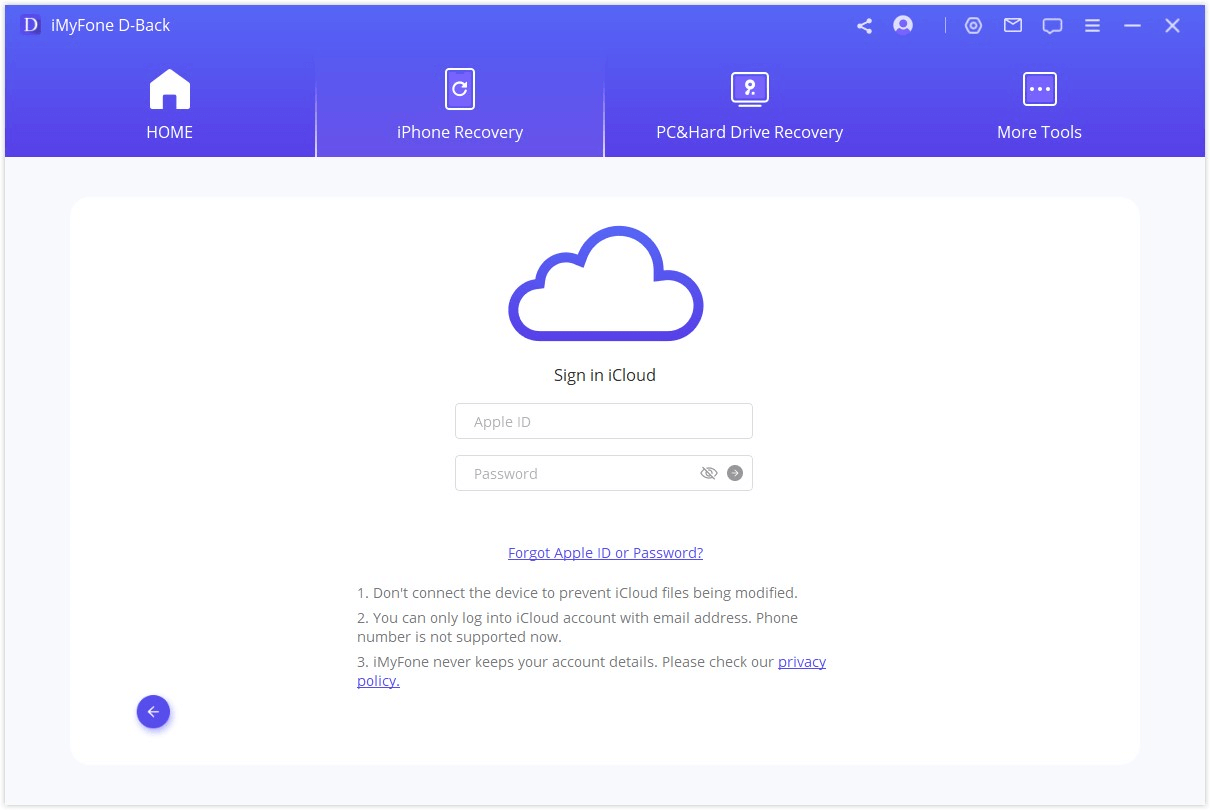
Vaihe 2. Napsauta "iCloud Backup" ja napauta "Scan" -painiketta.
Vaihe 3. Kaikki varmuuskopiot näkyvät seuraavassa näytössä, valitse yksi ja napsauta "Seuraava".
Vaihe 4. Valitse "Viestit" -tietotyyppi, jonka haluat palauttaa, ja napsauta "Skannaa" päästäksesi skannausprosessiin.
Vaihe 5. Sitten kaikki palautettavat tekstiviestit tulevat näkyviin, valitse palautettavat tekstiviestit ja ne tallennetaan tietokoneellesi.
Yllä olevasta analyysistä saatat ymmärtää kaikkien menetelmien edut ja haitat. Sinun tarvitsee vain valita sinulle sopiva. Lisäksi jotkut käyttäjät ovat lähettäneet meille palautetta, ja tässä voimme tarkastella yhtä niistä:
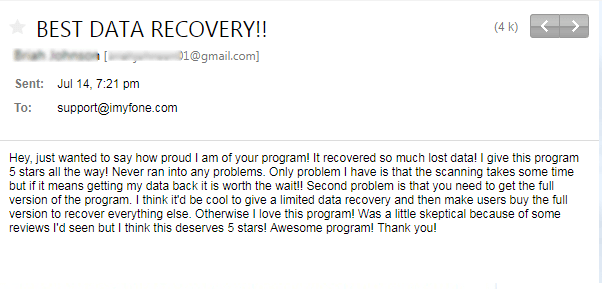
Kaikkien menetelmien arvostelut
Kaikista yllä olevista menetelmistä voit valita itsellesi sopivan. Ja voimme nähdä, että D-Back on yksinkertaisempi ja käytännöllisempi käyttää kuin mikään muu menetelmä:
|
Sisältö
|
D-Backin kautta
|
virallisen iTunesin kautta
|
virallisen iCloudin kautta
|
Finder Backupin kautta |
paikallisen operaattorin kautta |
|---|---|---|---|---|---|
|
Menestysprosentti
|
Korkea
|
Matala
|
Keski
|
Keski |
Matala |
|
Palauta poistetut viestit ilman varmuuskopiointia
|
|
|
|
|
|
|
Esikatselu ennen palautumista
|
|
|
|
|
|
|
Palautusvaihtoehdot
|
Valikoivasti tai kokonaan
|
Palauta vain kokonaan
|
Palauta vain kokonaan
|
Palauta vain kokonaan |
Palauta vain kokonaan |
|
Palauta poistetut tekstiviestit ilman tietokonetta
|
Ei
|
Ei
|
Kyllä |
Ei
|
Kyllä |
|
Vaikeus
|
Helppo
|
Monimutkainen
|
Monimutkainen
|
Monimutkainen |
Monimutkainen |
Usein kysytyt kysymykset iPhone-viestien palautuksesta
01 Ovatko vahingossa poistetut tekstiviestit iPhonessa kadonneet ikuisesti?
Poistetut tekstiviestit eivät häviä ikuisesti. Yleensä iPhonesi käyttöjärjestelmä varaa tilaa, joka tunnetaan yksiköinä tai klustereina. Niitä käytetään uusien tiedostojen säilyttämiseen heti, kun ne on luotu. Mutta kun tiedosto poistetaan, käyttöjärjestelmä vapauttaa kyseisen tiedoston aiemmin käyttämän tilan. Se yksinkertaisesti poistaa osoittimet ja antaa tilan uudelleenkäyttöön. Joten jos tietoja ei tallenneta kyseiseen tilaan, poistettu tiedosto pysyy palautettavissa. Mutta tarvitset ammattimaisen palautustyökalun tiedostojesi saamiseen, jos säästät enemmän tietoja ja korvaat jakamattoman tilan. Älä siis tallenna enempää tietoja, kun yrität noutaa poistettuja poistettuja viestejä iPhonessa.
02 Kuinka kauas taaksepäin iPhonen tekstiviestit voidaan palauttaa?
Palautusmahdollisuus ei liity paljoakaan siihen, milloin poistat ne, vaan siihen, kirjoitetaanko ne päälle. Joten lopeta iOS-laitteesi käyttö tietojen häviämisen jälkeen. Toinen asia, johon sinun on kiinnitettävä huomiota, on juuri poistamasi tekstiviestit, jotka eivät välttämättä ole laitteen hylkäämiä tietoja. Joten jos käytät tietojen palautustyökalua palauttaaksesi poistetut tekstiviestit, joskus ohjelmisto ei voi skannata niitä heti. Mutta se selviää myöhemmin yrittämällä.
03 Voinko palauttaa poistetut tekstiviestit iPhonessa ilman tietokonetta?
ICloudista tai iTunesista palauttamista lukuun ottamatta on olemassa toinen tapa noutaa tekstiviestejä iPhonessa ilman tietokonetta . Jos sinulla ei ole varmuuskopioita, ainoa tapa palauttaa poistetut viestit on luottaa kolmannen osapuolen ohjelmistoihin. Toistaiseksi ei ole olemassa täysin ilmaista iPhone-tietojen palautusohjelmistoa, mutta useimmilla niistä on ilmaiset kokeiluversiot. Ehkä voit kokeilla jotakin niistä nähdäksesi, toimiiko se sinun tilanteessasi.
04 Voinko palauttaa poistetut tekstiviestit vain iCloud-varmuuskopiosta?
Et voi valikoivasti noutaa poistettuja tekstiviestejä iPhonessa palauttamalla ne iCloud-varmuuskopiosta. Jotta voit palauttaa iCloud-varmuuskopion, sinun on palautettava koko varmuuskopio, mukaan lukien muut tiedot. Mutta voit palauttaa tietyt tekstiviestit joidenkin tietojen palautustyökalujen avulla.
05 Voinko palauttaa pysyvästi poistetut viestit?
Kyllä, voit palauttaa pysyvästi poistetut viestit. Pysyvästi poistettujen viestien palauttaminen ei ole menetetty syy, etenkään oikeilla työkaluilla. Vaikka prosessi riippuu laitteestasi ja sen varmuuskopiointitilanteesta, toivoa on silti!
Tässä on hyvä uutinen: tehokas tietojen palautusohjelmisto, kuten iMyFone D-Back, voi skannata laitteesi tallennustilan syvimmät kulmat jopa pysyvän poistamisen jälkeen ja kaivaa esiin haudatut viestit. Korkean onnistumisprosentin ja turvallisen palautusprosessin ansiosta iMyFone D-Back on suositeltava valinta pysyvästi poistettujen viestien palauttamiseen.
Johtopäätös
On olemassa menetelmiä poistettujen tekstiviestien palauttamiseksi iPhonessa riippumatta siitä, onko sinulla varmuuskopioita vai ei. Kun olet käynyt tämän artikkelin läpi, olet ehkä löytänyt itsellesi toimivan ratkaisun poistaaksesi poistetut tekstiviestit. On parasta varmuuskopioida laitteesi säännöllisesti, koska se voi parantaa mahdollisuuksia palauttaa poistetut tekstit. Muuten, jos olet huolissasi iPhonen tekstiviestien katoamisesta ilman varmuuskopiointia, voit ladata iMyFone D-Backin ilmaiseksi kokeillaksesi.